Om een nieuwe zoekactie te starten open je de Tools pop-up  . Tik op Zoek. Het systeemtoetsenbord verschijnt in beeld. Typ het woord waarnaar je op zoek bent. In ons voorbeeld laten we je zien hoe je het woord 'dolfijn' zoekt.
. Tik op Zoek. Het systeemtoetsenbord verschijnt in beeld. Typ het woord waarnaar je op zoek bent. In ons voorbeeld laten we je zien hoe je het woord 'dolfijn' zoekt.
Terwijl je typt, laat Proloquo2Go alle knoppen zien die overeenkomen met de letters die je tot dan toe hebt ingetikt. Sommige knoppen hebben een heldere achtergrond en een ononderbroken rand. Deze knoppen zijn zichtbaar bij standaard gebruik. Andere knoppen hebben een transparante achtergrond en een stippelrand. Deze zijn alleen zichtbaar in de modus Wijzig, niet op je standaard rooster.

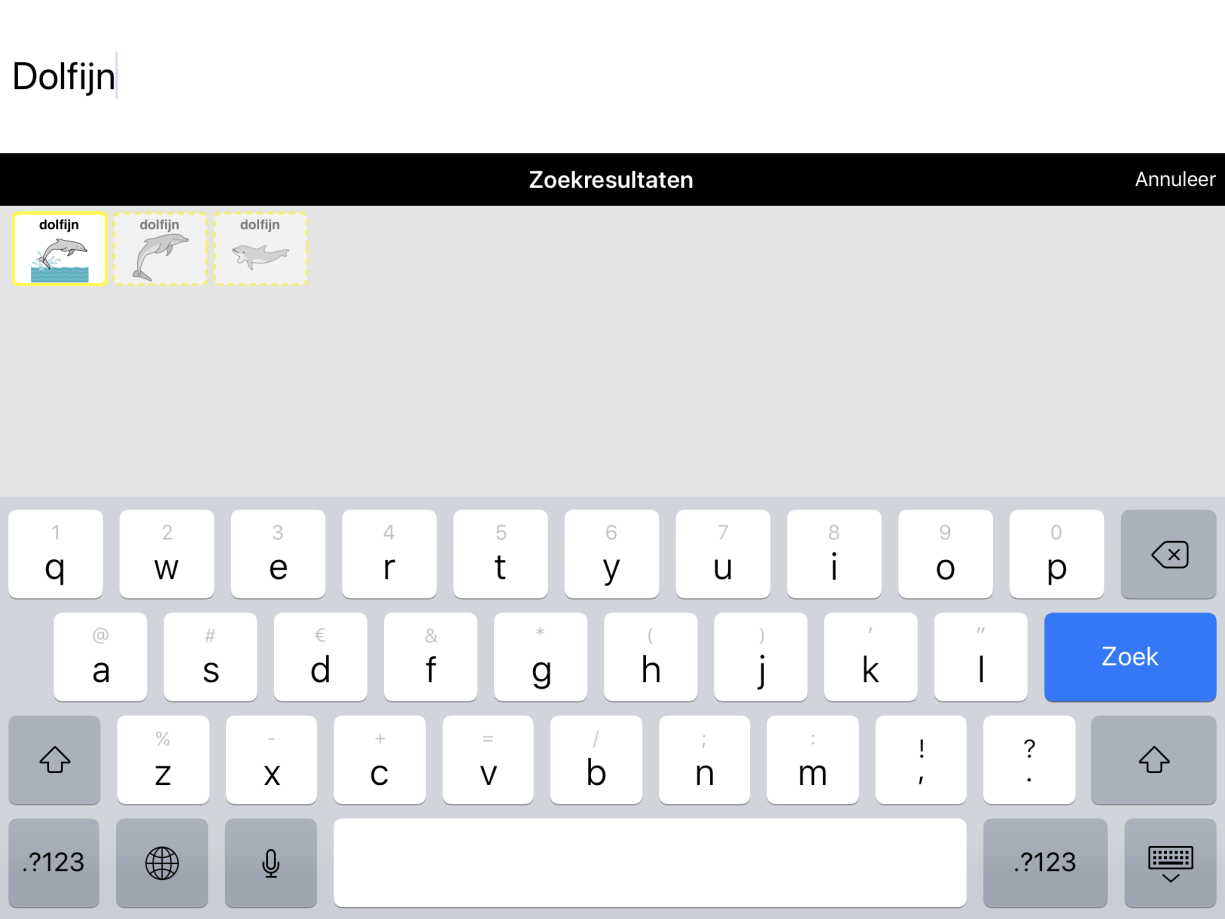
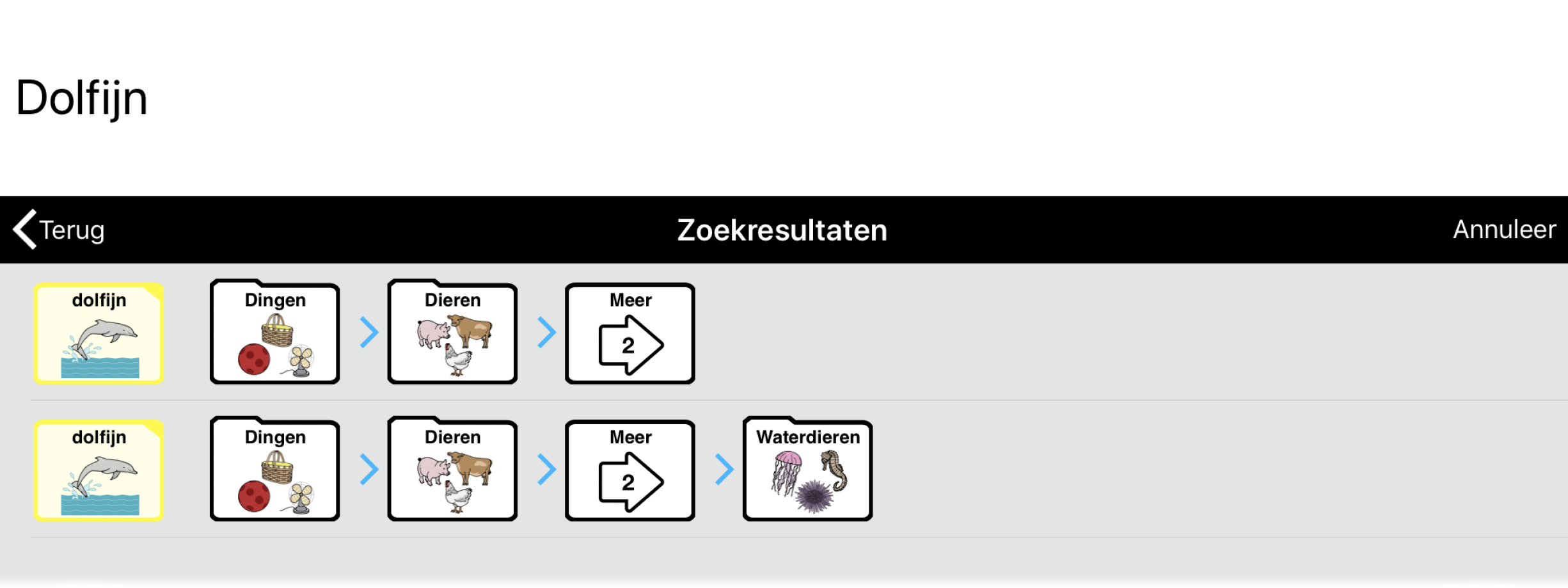
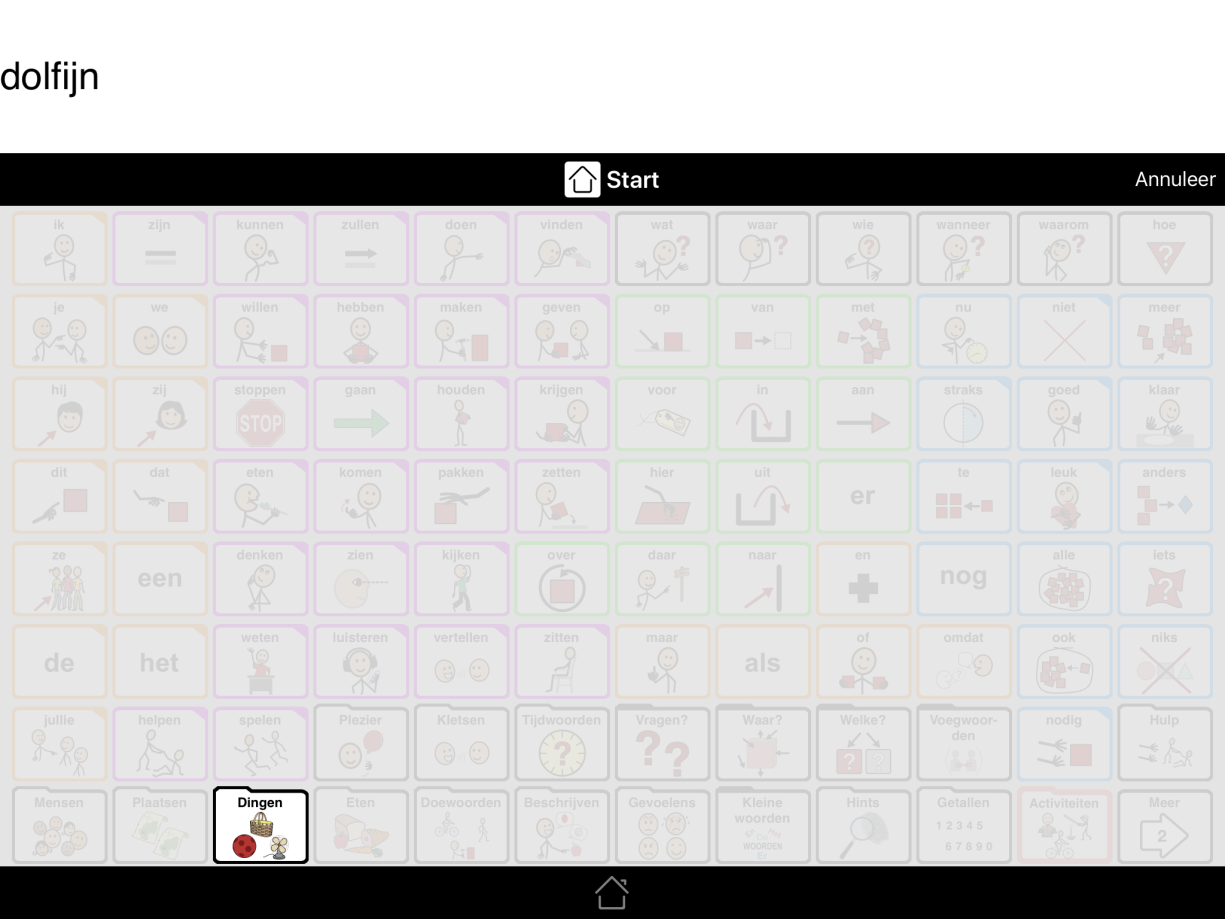
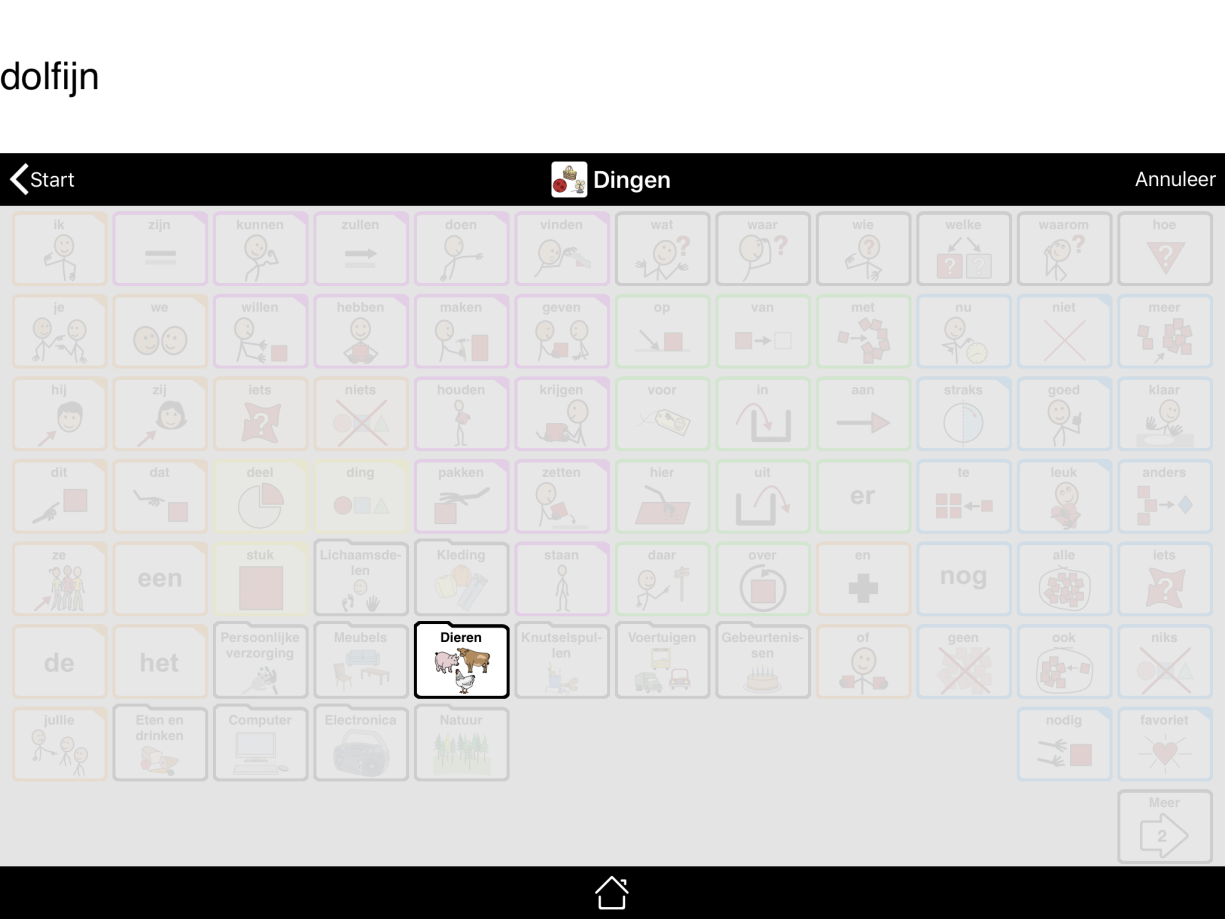
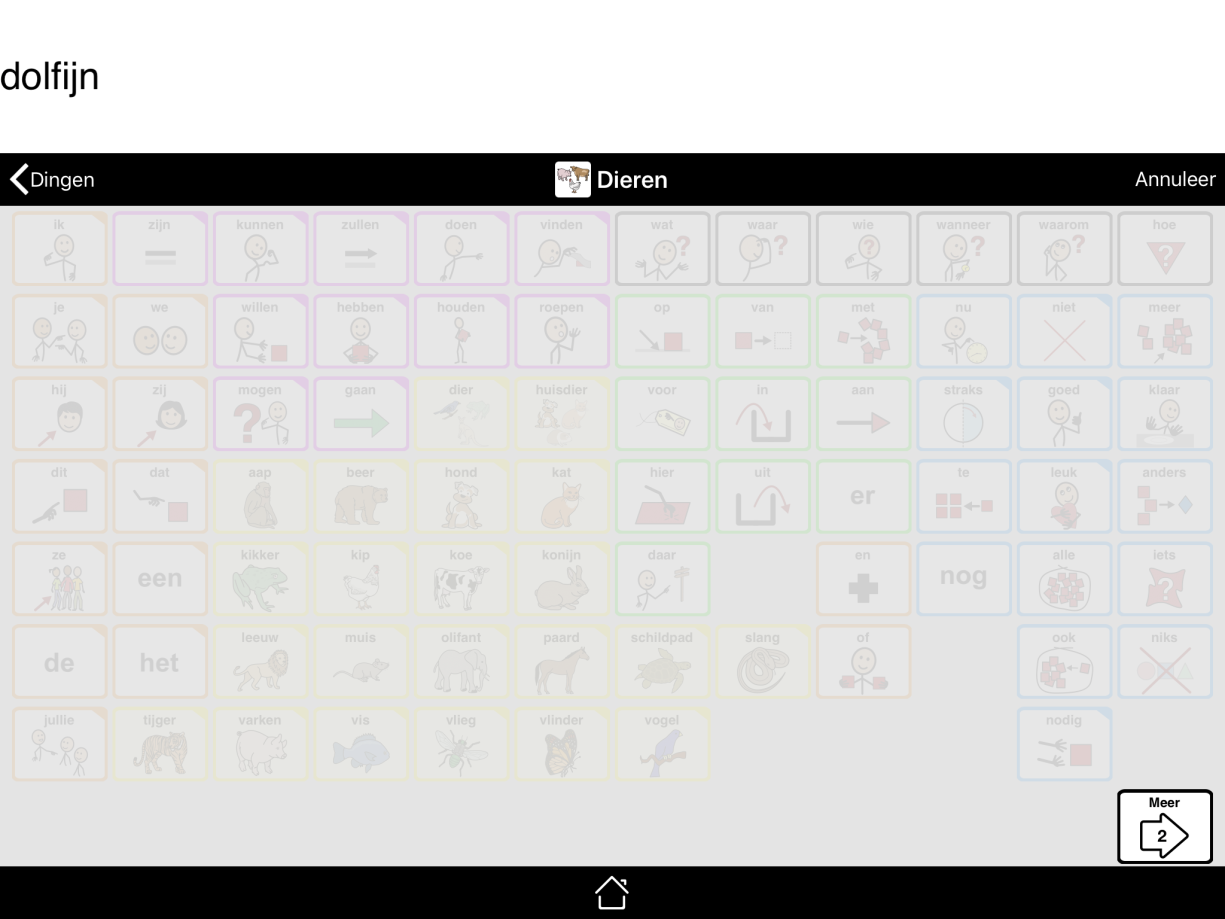
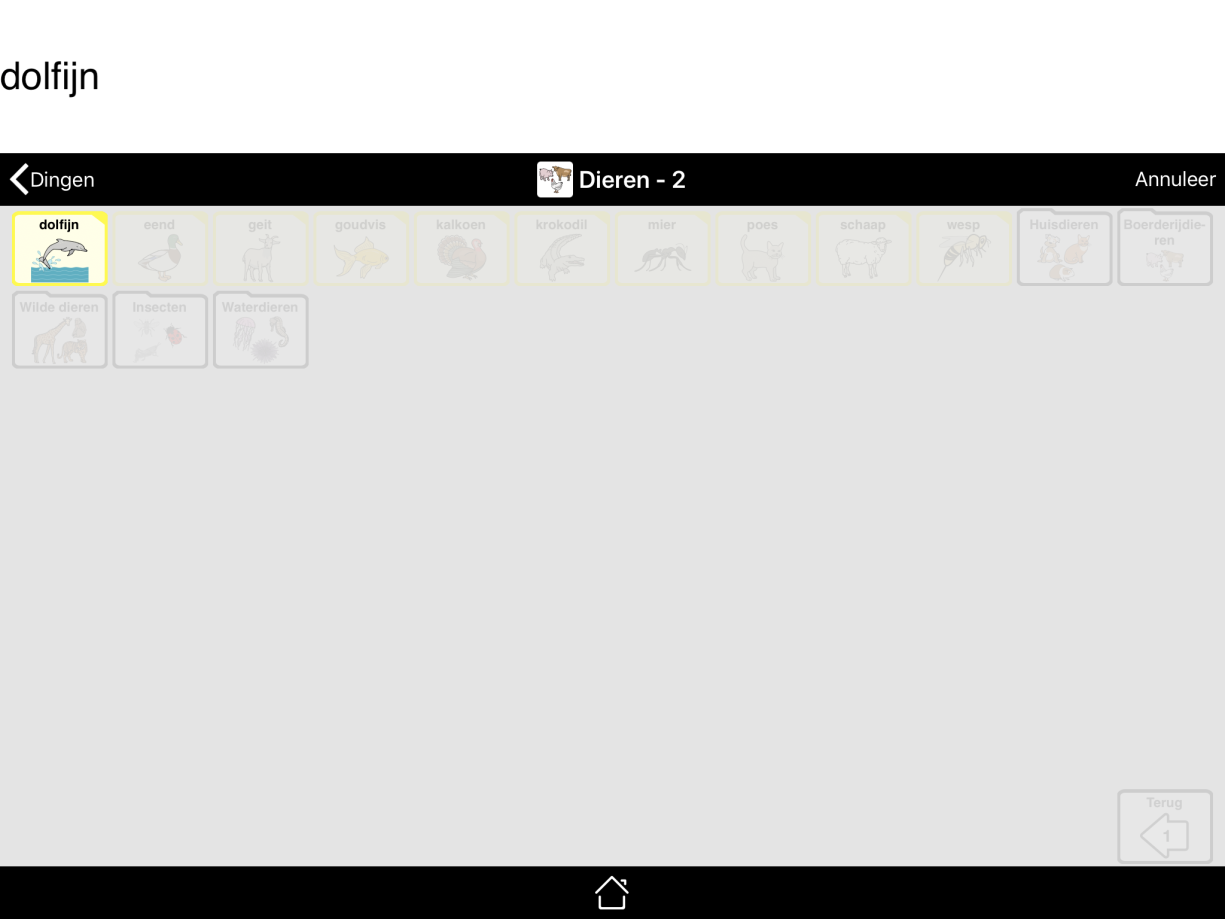
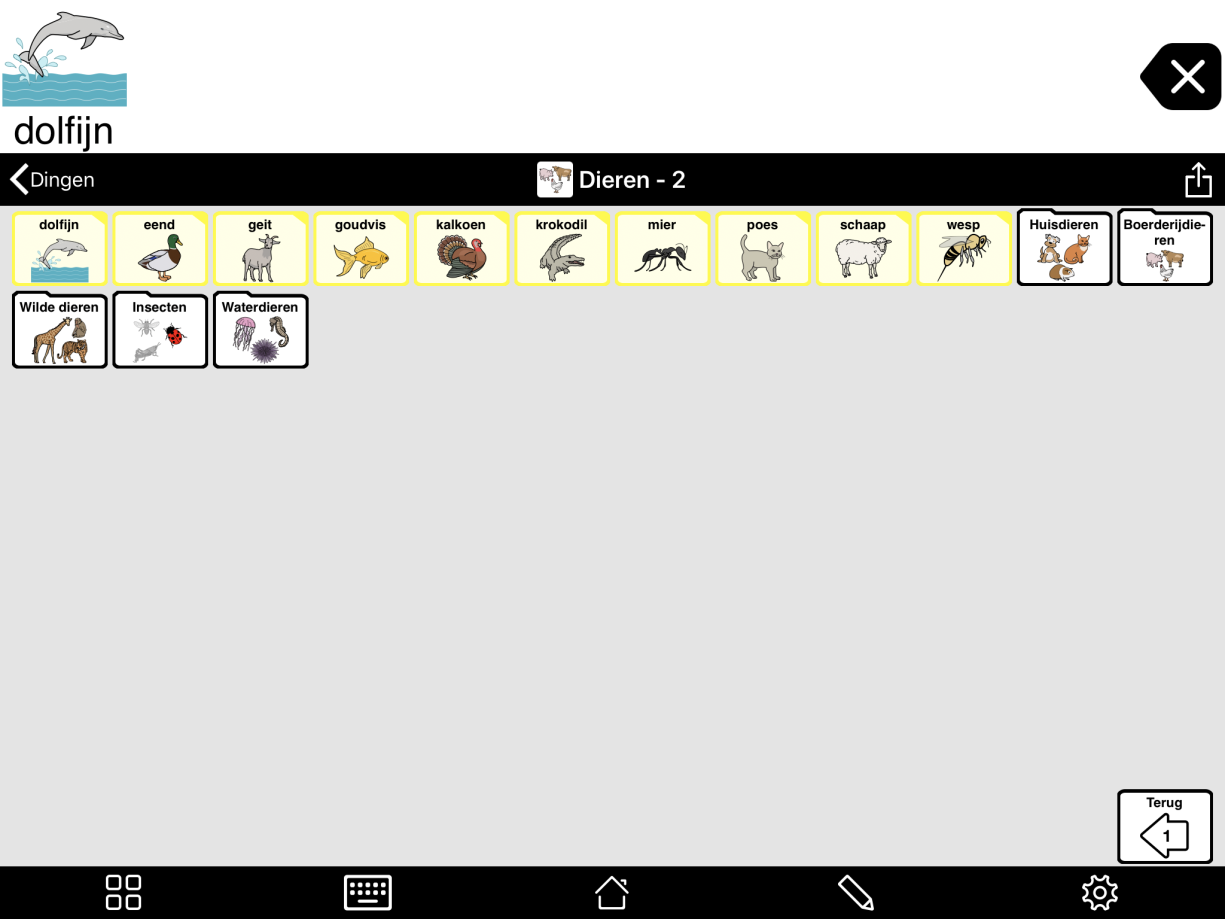
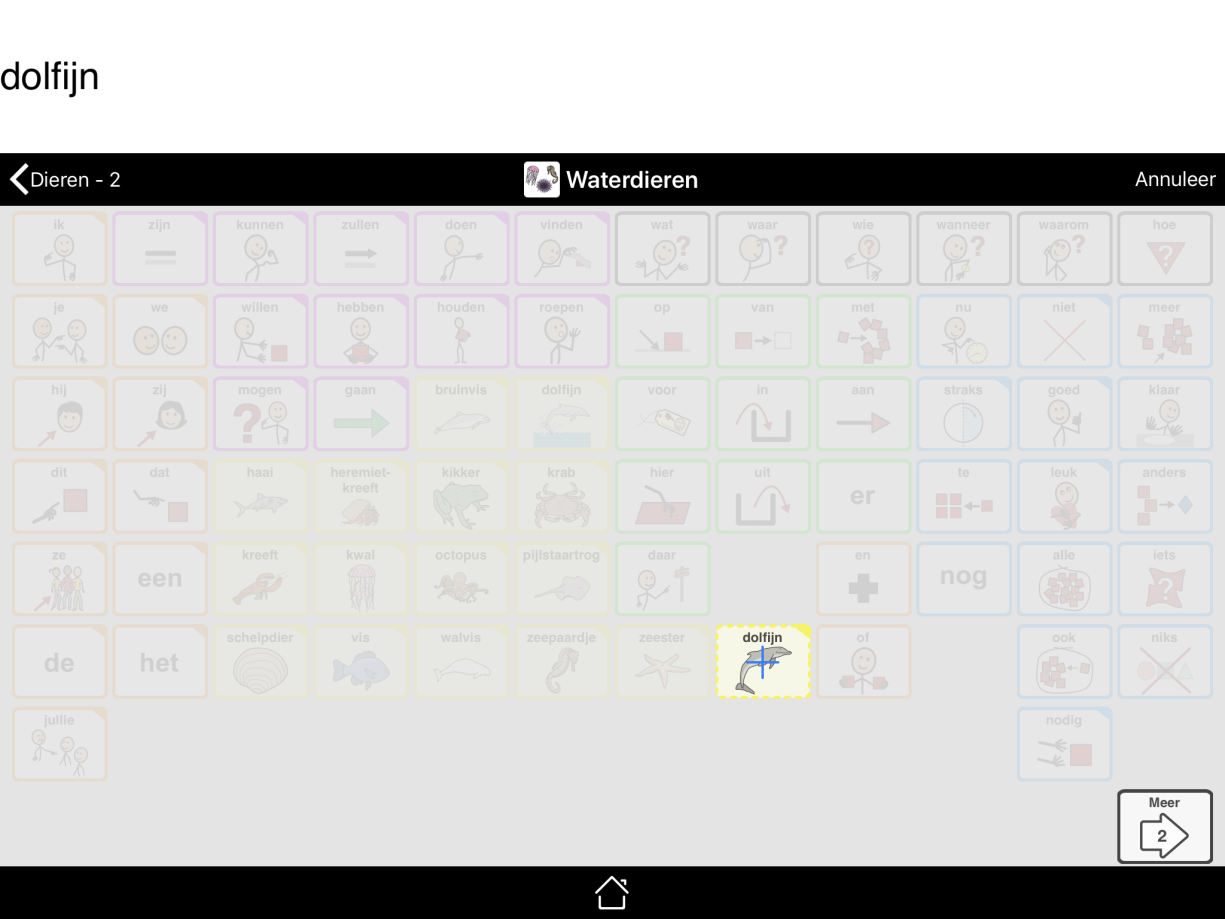
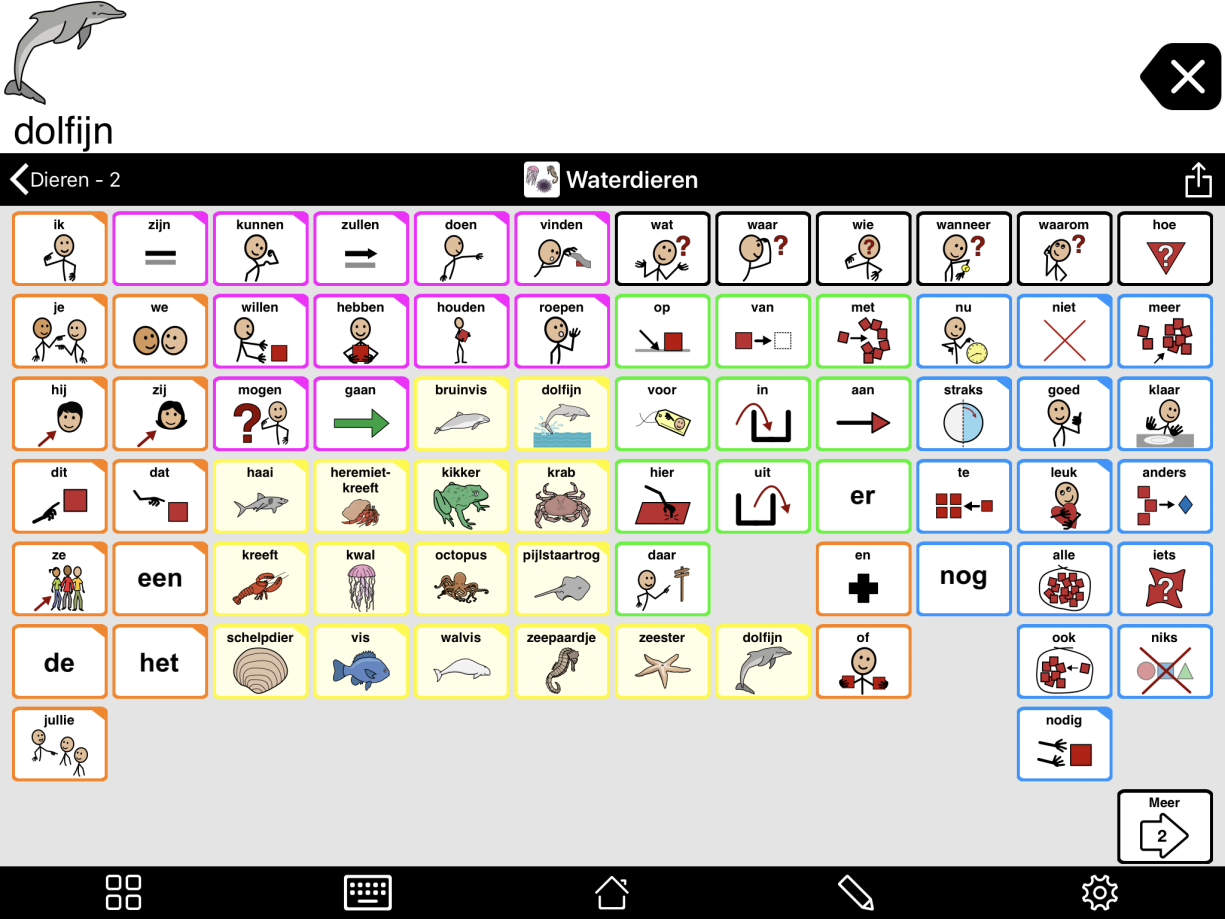
 > Beperkingen. Scrol naar het einde van de lijst. Schakel Verborgen knoppen en Opslag UIT.
> Beperkingen. Scrol naar het einde van de lijst. Schakel Verborgen knoppen en Opslag UIT.

